
iPhone使用中、「コピー&ペースト」ができないというケースに遭遇したことはありませんか? どうやら、文字を長押ししても「コピー」「貼り付け」の項目が出てこない…という事例が多くあるようです。
このような場合、どうすればコピー・ペーストをすることができるのでしょうか。解決法はあるのでしょうか?
そこで今回は、iPhoneユーザー向けに「コピー&ペースト」ができない時の対処法について調べてみました。
この記事の内容
キーボードの切り替えで不具合が治ることが

まず試して欲しいのが、「キーボード」画面の切り替えをすることです。キーボード画面に不具合が生じている時に有効な方法となります。
キーボードの左下に表示される地球儀のマークをタップすると、携帯入力やキーボード入力などなどお好みのキーボードにチェンジすることができますよね。
この地球儀ボタンを何回か押していると、コピー・ペーストができない不具合が治ることがあるようです。
キーボードの切り替えをしたらコピーしたい文字を長押しして、コピーの項目が出るか試してみましょう。また、キーボードを開いた状態でiPhoneを縦→横(逆でもok)にすることも有効な手段です。
アプリ・iPhone本体の再起動をしよう
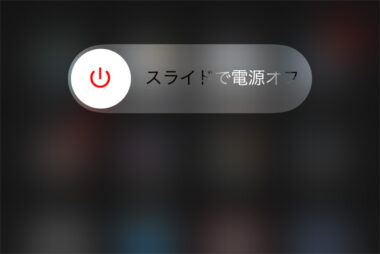
キーボードの切り替えをしてもコピー・ペーストができない場合は、開いているアプリを一度閉じてみましょう。
ホームボタンを2回押して、アプリを上にスワイプすると完全に閉じることができます。もう一度アプリを開くと、コピー・ペーストができるようになっていることがあります。
それでもダメな場合は、iPhone本体の再起動をしてみましょう。電源を1度落とすだけの簡単な手順ですが、それでも「コピペができるようになった」という方の意見が多く見受けられました。
サイト運営者が「コピー禁止」に指定しているケースも

SafariなどのブラウザでWebページを閲覧していると、特定のページのみコピーができないという症状に遭遇することがあります。
こういった症状が起きるのは、コピーができないようにサイト運営者側が制限をかけていることが原因です。
このような場合、ユーザー側は何もすることができませんので素直にあきらめましょう。
文字選択がしづらい「表の中」の文字をコピーするには?
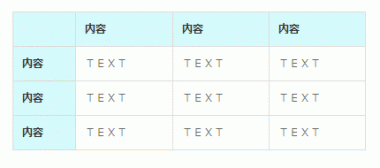
iPhoneを使っていて何かと困るのが、Webサイト上の表形式データのコピーです。
表の一部分をコピーしたくても、長押しでボタンが出てこないことがあったり、長押しできても文字単位で選択をすることができず必要のない文字まで全て選択・コピーしてしまうということがあったり…。「表」の存在が、何かとコピーの妨げになってしまいます。
そんな時に役立つのが「ブックマークレット」です。
ブックマークにて特定のコードを登録することでSafari上にて様々な便利機能を利用できるようになる機能です。例をあげると…
- パソコン用サイトを見やすく表示する
- 英語サイトを自動翻訳する
- ページを自動スクロールする
などなど、ブラウザ閲覧の補助になる役立つ効力を発揮してくれます。
表コピーのブックマークレットを使うには?

表の中の文字をコピーしやすくするブックマークレットも存在します。以下のブックマークレットをSafariに入力しましょう。
ブックマークレットを使うには、上記コードをブックマーク登録画面のURL欄に記入します。ページ名の部分は「コピー用」など、分かりやすい名前を付けておくのが良いでしょう。最後に「保存」をタップして、ブックマークに追加すれば完了です。
「表」のように文字選択が自由にできないページに遭遇した時に、そのページ上でこのブックマークレットを開きましょう。
すると、表の中にある文字を自由にコピーすることができるようになります。それどころか、文字の削除・追加入力といったこともできます。「メモ帳」感覚でテキストを編集できるので、コピー・ペーストがしやすくなるのではないでしょうか。
元に戻すにはページの更新を行えばOKです。このブックマークレットを知らなかった、という方はぜひ利用してみてはいかがでしょうか。
「コピペ」に特化したアプリの存在も

最後に「コピー・ペーストができないときの対処法」といった本題から少し逸れてしまいますが…。コピペ機能をより便利に使う方法をご紹介します。
App storeよりリリースされている「クリップボード管理アプリ」と呼ばれるアプリを利用すれば、複数の内容をコピーして保存することができます。
クリップボード管理アプリの中でも人気なのが「CopyCenter」というアプリ。コピー履歴を保存出来たり、複数のコピー内容を1つに結合する機能があったり…。まさしく「痒い部分に手が届く」アプリと言えるのではないでしょうか。
こちらのアプリは300円と有料ですが、それ以上のコストパフォーマンスを持っています。iPhoneユーザーなら使いこなしたいアプリですね。
まとめ … 困ったときは「再起動」
コピー・ペーストができない…という時は、「再起動」をすることを考えましょう。
- キーボードの再起動(キーボード画面の切り替え)
- アプリの再起動
- iPhone本体の再起動
この3つの手順を行うだけで問題解決することができた、というのもよくあります。
困ったらまずは「再起動」。このことは覚えておいて損はないですね。